이 제어를 수정하면 이 페이지는 자동으로 업데이트됩니다.
Final Cut Pro 사용 설명서
- 시작하기
-
- Final Cut Pro 10.6.2의 새로운 기능
- Final Cut Pro 10.6의 새로운 기능
- Final Cut Pro 10.5.3의 새로운 기능
- Final Cut Pro 10.5의 새로운 기능
- Final Cut Pro 10.4.9의 새로운 기능
- Final Cut Pro 10.4.7의 새로운 기능
- Final Cut Pro 10.4.6의 새로운 기능
- Final Cut Pro 10.4.4의 새로운 기능
- Final Cut Pro 10.4.1의 새로운 기능
- Final Cut Pro 10.4의 새로운 기능
- Final Cut Pro 10.3의 새로운 기능
- Final Cut Pro 10.2의 새로운 기능
- Final Cut Pro 10.1.2의 새로운 기능
- Final Cut Pro 10.1의 새로운 기능
- Final Cut Pro 10.0.6의 새로운 기능
- Final Cut Pro 10.0.3의 새로운 기능
- Final Cut Pro 10.0.1의 새로운 기능
-
-
-
- 용어집
- 저작권

Final Cut Pro에서 타임코드 카운터 추가하기
검토할 프로젝트를 보낼 때 타임코드 생성기를 사용하여 타임코드를 겹쳐놓으면 검토자가 피드백을 제공할 때 더욱 간단한 방법으로 섹션을 정확하게 지정할 수 있습니다.
Final Cut Pro에 타이틀 및 생성기 사이드바가 미리 표시되지 않는 경우 다음 중 하나를 수행하십시오.
윈도우 > 다음으로 이동 > 타이틀 및 생성기를 선택하거나 Option-Command-1을 누르십시오.
Final Cut Pro 윈도우의 왼쪽 상단 모서리에 있는 타이틀 및 생성기 버튼을 클릭하십시오.
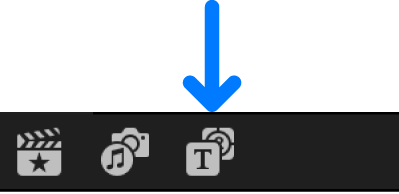
타이틀 및 생성기 사이드바에서 요소 카테고리를 선택하고, 타임코드 생성기를 찾은 다음, 연결된 클립으로 타임라인에 추가하여 주요 스토리라인 및 다른 클립이나 스토리라인 위에 놓이도록 하십시오.
일반적으로 타임코드 생성기 클립은 프로젝트의 시작 부분에 배치되지만 표시하려는 위치에 직접 배치한 후 프로젝트 길이와 일치하도록 길이를 조절할 수 있습니다.
타임라인에 추가한 타임코드 생성기를 선택하십시오.
생성기 인스펙터가 미리 표시되지 않는 경우 다음 중 하나를 수행하십시오.
윈도우 > 작업 공간에서 보기 > 인스펙터를 선택하거나 Command-4를 누르십시오.
도구 막대 오른쪽에서 인스펙터 버튼을 클릭하십시오.
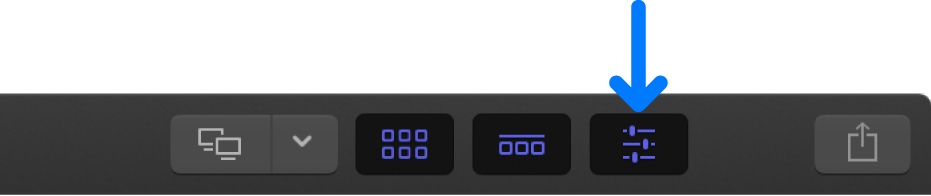
인스펙터 상단에서 생성기 버튼을 클릭하십시오.
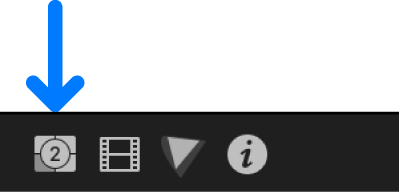
생성기 인스펙터에서 타임코드 생성기 클립의 설정을 조절하십시오.
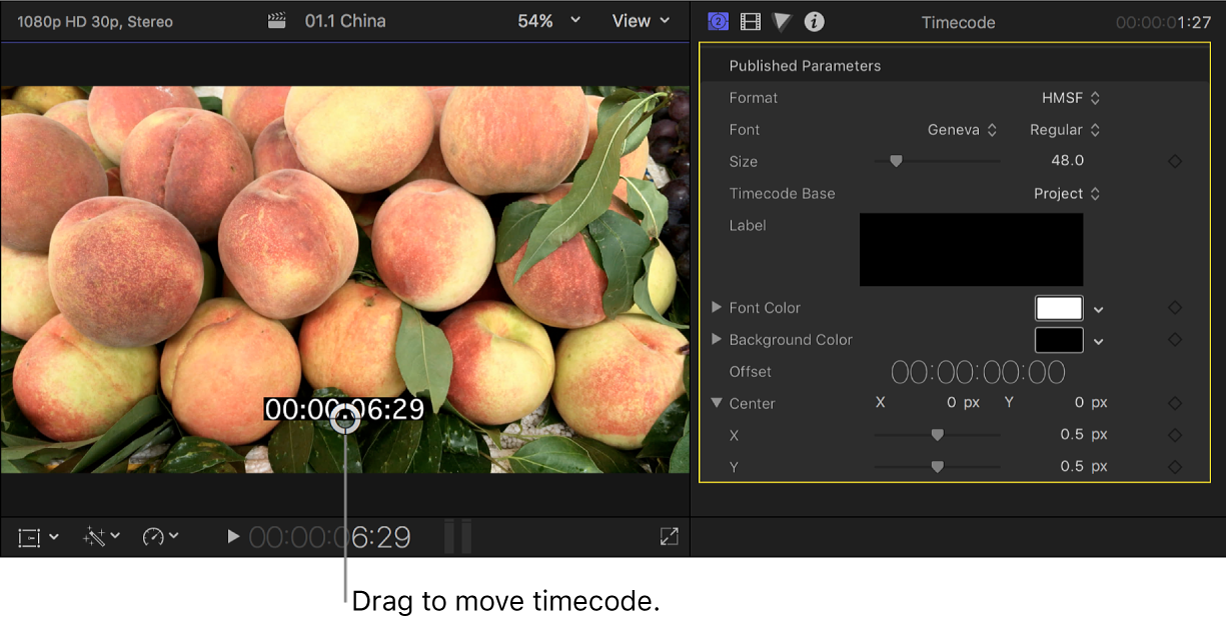
생성기를 기본 설정으로 되돌리려면 재설정 버튼![]() 을 클릭하십시오.
을 클릭하십시오.
설명서 다운로드: Apple Books
피드백을 보내 주셔서 감사합니다.